K008:如何在用户选定范围内选择实体
常青藤快速选择系统可以按指定搜索条件查找实体并自动选择,例如指定颜色和长度的直线,指定图层和内容的单行文本等。常青藤支持两种选择模式,一种是在当前文档中对所有实体进行搜索,另一种是对当前文档中指定范围内进行搜索,如下图1所示,需要快速选择绿色矩形区域内的红色圆圈,操作方法如下:
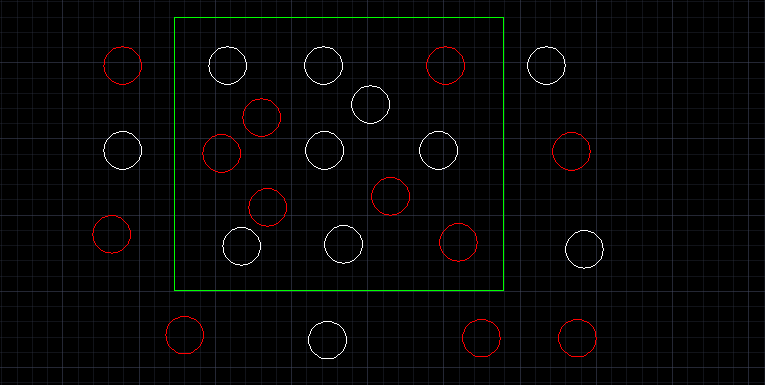
图1:指定范围内选择
第1步:启动常青藤快速选择系统,命令为QS;
第2步:提示选择模板实体时,选择红色圆圈;注意常青藤没有设置“命令启动时提示用户选择样本实体”则不会出现这步(设置方法请参阅:如何在快速选择启动时选择样本);
第3步:在常青藤快速选择系统主界面上,选择“在用户选择集中过滤”,设置好搜索条件“对象类型为圆,图层为0,颜色为红色”并点击确定(如图2所示);
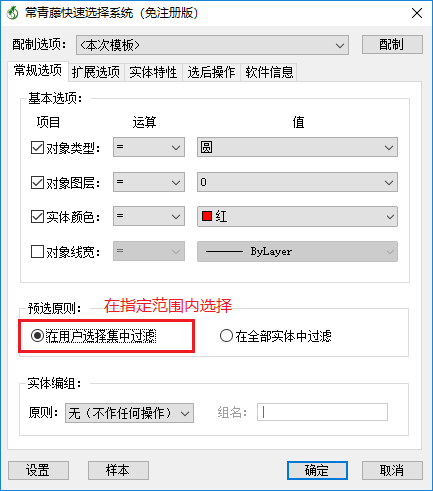
图2:在用户选择集中过滤
第4步:选择绿色范围,系统自动将绿色范围内的红色实体选中,结果如图3所示。
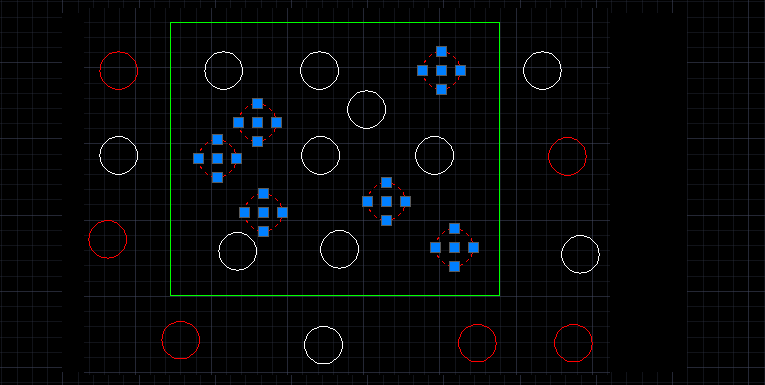
图3:选择结果
附:
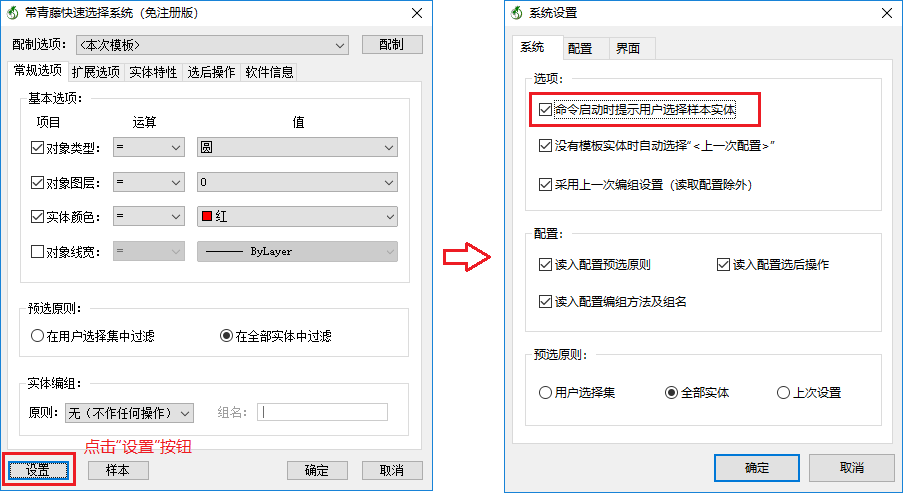
图4:设置为启动时选择样本
分享到


 公安备案61019002000880
公安备案61019002000880